PowerShell自动化***配置:脚本管理的最佳实践
发布时间: 2024-10-22 22:25:09 阅读量: 27 订阅数: 25 

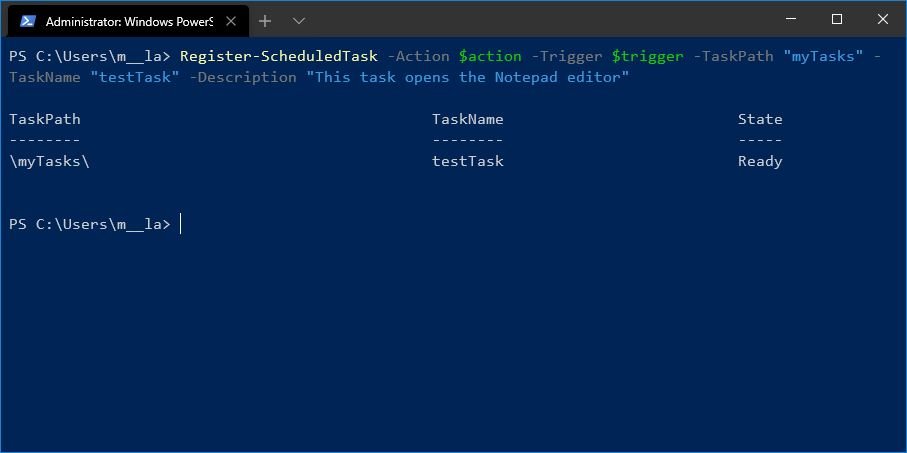
# 1. PowerShell自动化配置概述
PowerShell作为一款功能强大的自动化和配置管理框架,为IT专业人员提供了从简单的脚本到复杂的系统管理任务的全方位解决方案。本章节将简要介绍PowerShell自动化配置的核心概念和意义,为读者构建一个理解和使用PowerShell自动化配置的基础知识平台。
首先,我们来讨论PowerShell自动化配置的目的和好处。自动化配置能够让IT管理员从繁琐的手动操作中解放出来,提高工作效率,减少人为错误,同时保证环境配置的一致性和可重复性。随着企业环境的复杂性增加,采用自动化配置管理变得越发重要。
接下来,本章节将概述PowerShell自动化配置的基本工作流程。无论是初始化新系统还是维护现有系统,PowerShell都能够通过编写脚本的方式来实现快速而准确的配置。我们将探讨如何构建一个自动化脚本,从初步的需求分析到最终的脚本部署和维护。
在这一章的最后,我们将介绍PowerShell自动化配置的几个最佳实践。这包括编写易于理解和维护的脚本,合理地利用PowerShell的模块化特性,以及如何针对特定场景选择合适的工具和方法。通过这些最佳实践,用户可以有效地提高自动化配置的效率和可靠性。
# 2. PowerShell核心概念与命令
PowerShell 是一个功能强大的脚本语言和命令行界面,它允许IT专业人员自动化日常任务和管理配置。在深入自动化脚本设计之前,有必要掌握PowerShell的一些核心概念和命令,这将为构建复杂脚本打下坚实的基础。
## 2.1 PowerShell的管道和对象处理
### 2.1.1 理解PowerShell的管道机制
PowerShell的管道机制是其核心特性之一,它允许将一个命令的输出直接传递给另一个命令作为输入。这种机制的威力在于命令与命令之间的无缝集成,极大地提高了脚本的灵活性和效率。
为了更好地理解管道机制,考虑以下示例代码:
```powershell
Get-Process | Where-Object { $_.CPU -gt 5 } | Sort-Object -Property CPU -Descending
```
在这个例子中,`Get-Process`命令首先获取当前运行的所有进程。然后通过管道(`|`)将这些进程传递给`Where-Object`命令,该命令过滤出CPU使用率高于5%的进程。最后,这些过滤后的进程通过另一个管道传递给`Sort-Object`命令,并按CPU使用率降序排序。
### 2.1.2 对象的属性与方法操作
在PowerShell中,几乎一切都是对象。理解并能够操作对象的属性和方法对于编写高效的脚本至关重要。
考虑以下命令,它展示如何查看对象的属性和方法:
```powershell
(Get-Process -Id $PID).gettype().GetProperties() | Format-Table -Property Name,.PropertyType
```
这段代码获取当前运行的PowerShell进程(由`$PID`变量标识),然后检索该进程对象的类型信息。`GetProperties()`方法用于获取对象的所有属性,并且使用`Format-Table`格式化输出,以便我们可以清晰地看到每个属性的名称和类型。
## 2.2 PowerShell的命令类型与使用
### 2.2.1 内置命令与外部命令
PowerShell内置了一组丰富的命令(称为cmdlets),它们都遵循`Verb-Noun`命名模式。例如,`Get-Process`、`Set-Location`等都是内置的cmdlets。这些cmdlets与PowerShell的核心功能紧密集成,提供了一致且强大的命令行操作体验。
除了内置的cmdlets,PowerShell还支持外部命令的执行,这可以通过`Invoke-Expression`或`&`操作符来完成。以下是一个使用外部命令的例子:
```powershell
Invoke-Expression "netstat -nao | Select-String 'ESTABLISHED'"
```
此命令利用`Invoke-Expression`执行`netstat`命令,并且通过`Select-String`过滤出处于ESTABLISHED状态的网络连接。
### 2.2.2 别名、函数和脚本
为了提高生产力,PowerShell 允许用户创建别名、函数和脚本。这些功能使得重复性的任务可以通过简单的命令快速执行。
创建一个别名:
```powershell
New-Alias -Name l -Value Get-ChildItem
```
这行代码创建了一个别名`l`,它等同于`Get-ChildItem`命令。现在可以直接使用`l`来列出目录项。
编写一个简单的函数:
```powershell
function Get-PsVersion {
[CmdletBinding()]
param()
$psVersion = $PSVersionTable.PSVersion.ToString()
Write-Output "PowerShell version: $($psVersion)"
}
```
这个函数`Get-PsVersion`简单地从`$PSVersionTable`获取并输出当前PowerShell版本。
## 2.3 PowerShell的错误处理与日志记录
### 2.3.1 错误处理机制
PowerShell提供了一套全面的错误处理机制。了解如何使用`try`, `catch`, `finally`块对于创建健壮的脚本至关重要。
以下是一个使用错误处理机制的简单示例:
```powershell
try {
# 尝试执行的代码
Write-Host "Trying to access a non-existing file" | Out-File c:\nonexistent.txt
} catch {
# 错误发生时执行的代码
Write-Host "An error occurred: $_"
} finally {
# 无论是否发生错误都执行的代码
Write-Host "This is the finally block"
}
```
在这个例子中,尝试将文本写入一个不存在的文件路径,这将导致一个错误。`catch`块捕获该错误,并输出错误信息。无论是否发生错误,`finally`块中的代码都会执行。
### 2.3.2 日志记录最佳实践
日志记录是任何自动化脚本不可或缺的一部分。它帮助追踪脚本执行的历史,便于调试和审计。
以下是一个简单的日志记录实践:
```powershell
function Write-LogEntry {
param (
[Parameter(Mandatory=$true)]
[string]$Message,
[Parameter(Mandatory=$true)]
[string]$Path,
[Parameter(Mandatory=$false)]
[ValidateSet("Error", "Warning", "Information")]
[string]$Type = "Information"
)
$timeStamp = Get-Date -Format "yyyy-MM-dd HH:mm:ss"
$logMessage = "$timeStamp - $Type - $Message"
if (!(Test-Path $Path)) {
New-Item -ItemType File -Path $Path
}
# 将消息添加到日志文件
$logMessage | Out-File -FilePath $Path -Append
}
# 调用函数记录信息
Write-LogEntry -Message "Starting script execution" -Path "C:\Logs\script.log"
```
在这个函数中,我们定义了`Write-LogEntry`,它接受一个消息、日
0
0





